Seperti yang Anda ketahui, hingga 31 Januari 2013, Microsoft memungkinkan pengguna komputer memutakhirkan dari Windows XP, Vista, dan Windows 7 ke Windows 8 hanya dengan $ 39, 99. Jika Anda menjalankan versi asli XP, Vista atau Windows 7, Anda dapat mengikuti instruksi di bawah ini untuk mendapatkan lisensi pemutakhiran Windows 8 Anda.
Seperti yang Anda ketahui, kunci pemutakhiran juga dapat digunakan untuk melakukan instalasi Windows 8 yang bersih dengan menghapus Windows 7, Vista, atau XP.
Harap dicatat bahwa hanya pengguna Windows 7 yang dapat menyimpan file pribadi, aplikasi, dan pengaturan Windows selama peningkatan. Pengguna Vista dapat membawa file pribadi dan pengaturan Windows, sementara pengguna XP hanya dapat menyimpan file pribadi.
Dalam panduan ini, kita akan menggunakan Windows 8 Upgrade Assistant untuk membeli lisensi pemutakhiran.
Prosedur:
Langkah 1: Kunjungi halaman ini, unduh Windows 8 Upgrade Assistant.
Langkah 2: Jalankan Peningkatan Asisten pada mesin Windows 7 Anda yang ingin Anda tingkatkan ke Windows 8. Klik Ya untuk prompt UAC.
Langkah 3: Asisten pemutakhiran akan mulai memindai PC Anda untuk semua program dan perangkat yang diinstal. Dalam beberapa menit, Anda akan melihat laporan kompatibilitas. Klik Lihat detail kompatibilitas untuk melihat semua program dan perangkat yang kompatibel dan tidak kompatibel.

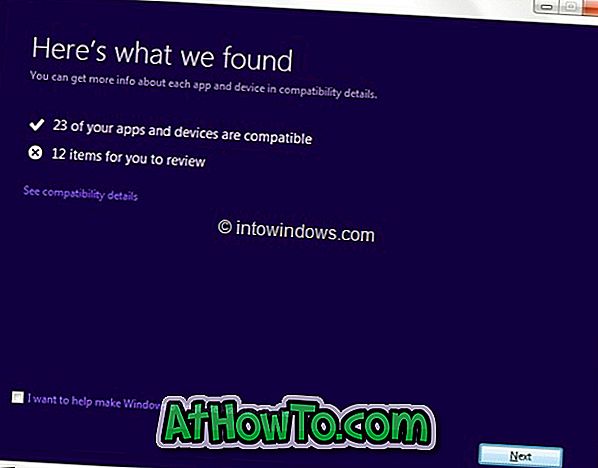
Jika Anda diminta menghapus instalasi program apa pun sebelum proses peningkatan, hapus instalasi program yang diperlukan. Misalnya, beberapa perangkat lunak antivirus yang tidak kompatibel dengan Windows 8 harus dihapus instalasinya sebelum memulai prosedur pemutakhiran.
Langkah 4: Klik tombol Next . Di sini, Anda dapat memilih apa yang harus disimpan selama peningkatan. Jika Anda meningkatkan dari Windows 7, Anda dapat menyimpan semua program yang terinstal (program yang kompatibel), file pribadi dan pengaturan Windows.
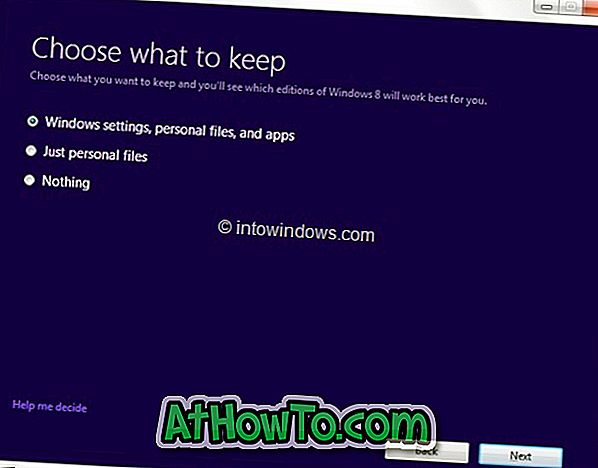
Pilih pengaturan Windows, file pribadi, dan aplikasi lalu klik tombol Berikutnya .
Langkah 5: Pada layar berikut, Anda perlu memesan lisensi pemutakhiran Windows 8 Pro Anda. Klik tombol Order untuk melanjutkan.
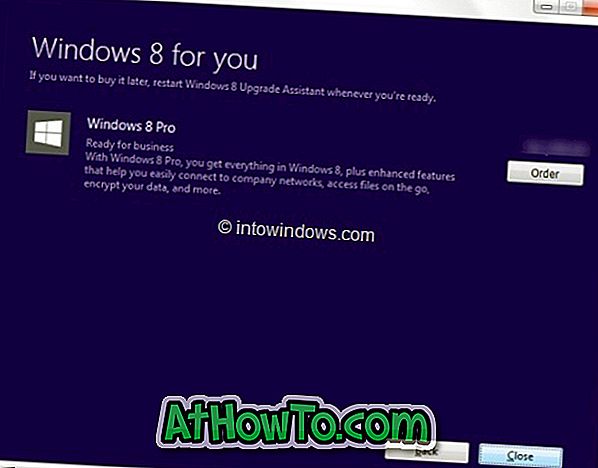
Harap dicatat bahwa jika Anda ingin mendapatkan DVD Upgrade Windows 8, Anda harus membayar ekstra.
Langkah 6: Pada layar berikut, pilih opsi Windows DVD jika Anda ingin membeli DVD upgrade dengan membayar ekstra, atau cukup klik tombol Checkout untuk melanjutkan.
Langkah 7: Pembantu Pembaruan akan terhubung ke Microsoft Store dan akan meminta Anda memberikan alamat penagihan. Masukkan nama, alamat, alamat email Anda dan kemudian klik tombol Berikutnya . Pastikan bahwa info yang Anda berikan di sini cocok dengan alamat penagihan untuk metode pembayaran yang akan Anda gunakan.
Klik tombol Next untuk melanjutkan.
Langkah 8: Di layar berikut, pilih metode pembayaran, masukkan informasi yang diperlukan, lalu klik tombol Berikutnya lagi.
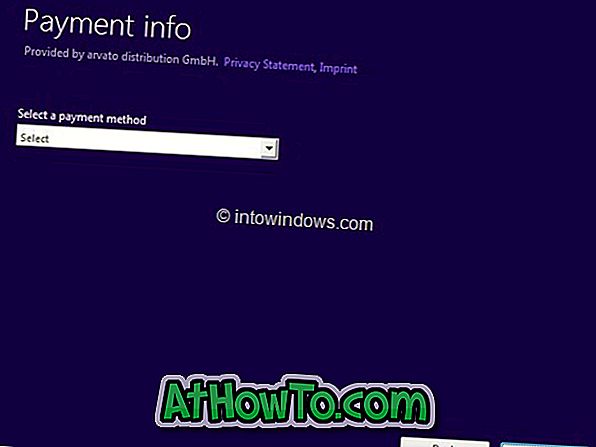
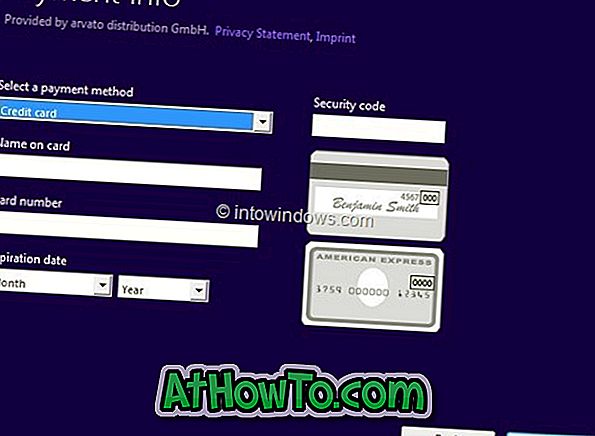
Langkah 9: Centang saya menyetujui kotak syarat dan ketentuan, masukkan kode promo jika Anda memilikinya, lalu klik tombol Beli untuk mendapatkan kunci produk pemutakhiran Windows 8 Anda. Kamu selesai! Jika Anda ingin mencetak tanda terima, cukup klik Lihat tanda terima dan kemudian klik tombol Cetak.
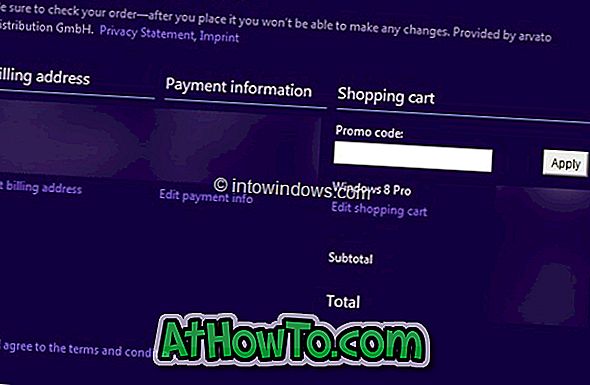
Untuk terus meningkatkan ke Windows 8, klik tombol Next. Dan jika Anda sudah memiliki media instalasi Windows 8 dan ingin melakukan instalasi bersih Windows 8 sebagai gantinya dengan menghapus Windows 7, cukup tutup Upgrade Assistant dan gunakan kunci produk selama instalasi.
Untuk melanjutkan prosedur pemutakhiran, klik tombol Berikutnya.
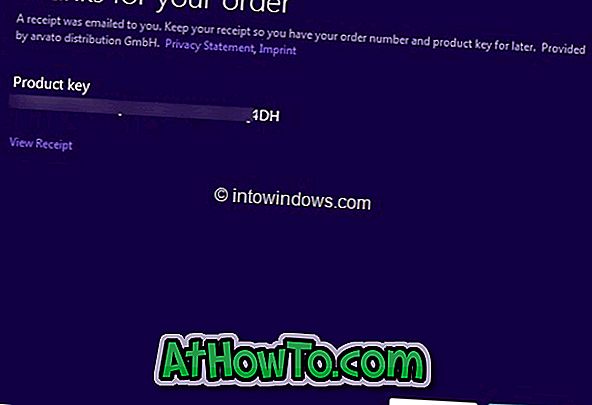
Langkah 10: Upgrade Assistant akan mulai mengunduh file yang diperlukan dan kemudian mulai memutakhirkan ke Windows 8. Ini mungkin memakan waktu beberapa menit hingga berjam-jam, tergantung pada kecepatan koneksi internet Anda.
Langkah 11: Dari sini dan seterusnya, ikuti instruksi di layar untuk menyelesaikan proses peningkatan.



![Start Klasik Membantu Anda Melewati Layar Start Windows 8 Saat Anda Masuk [Perbarui]](https://athowto.com/img/windows-8-guides/933/classic-start-helps-you-skip-windows-8-start-screen-when-you-log.jpg)










